Cara Menambahkan Produk Unggulan di WooCommerce
Diterbitkan: 2022-07-28Apakah Anda tertarik untuk menambahkan produk unggulan ke toko Anda? Kemudian, Anda telah menemukan tempat yang tepat. Posting ini akan menunjukkan beberapa pendekatan untuk mengatur dan menampilkan produk unggulan di WooCommerce.
Ini adalah produk yang ingin Anda tampilkan di toko online Anda. Biasanya, pengecer menampilkan produk tertentu karena mereka yang paling populer, memiliki margin keuntungan yang lebih tinggi, dll. Namun, WooCommerce memungkinkan Anda untuk menampilkan produk unggulan dengan mudah, terlepas dari alasan Anda ingin menekankan item tertentu.
Tetapi sebelum kita menjelajahi bagaimana melakukannya, mari kita pertimbangkan mengapa hal-hal ini harus ditampilkan terlebih dahulu.
Apa itu Produk Unggulan?
Dengan Produk Unggulan, Anda dapat memilih produk di toko WooCommerce Anda untuk dipromosikan kepada konsumen di situs. Ini mungkin karena berbagai alasan, seperti meningkatkan penjualan barang tertentu atau menampilkan layanan atau produk unik untuk konsumen Anda.
Anda dapat menjadikan produk apa pun sebagai 'Produk Unggulan' dengan memilih simbol bintang di sebelah item yang ingin Anda pamerkan.
Mengapa Anda Harus Menampilkan Produk Unggulan?
Produk unggulan adalah komoditas yang ingin Anda promosikan di toko WooCommerce Anda. Misalnya, ini adalah item Anda yang paling populer atau sedang tren, produk baru, atau produk bersponsor yang ingin Anda soroti secara khusus.
Produk unggulan ini dapat diiklankan di mana saja di situs web Anda. Anda dapat menambahkannya, misalnya, ke halaman beranda, blog, artikel, halaman toko, halaman keranjang, dan area widget. Dengan menyorot item ini, Anda meningkatkan visibilitas dan penjualannya.
Oleh karena itu, item unggulan yang diterapkan dengan benar di WooCommerce dapat meningkatkan aspek berikut:
Ini adalah pendekatan pemasaran yang fantastis yang juga berpotensi meningkatkan pendapatan Anda. Ini akan meningkatkan eksposur produk Anda di situs web Anda dalam sekejap. Ini memungkinkan Anda untuk menjalankan banyak inisiatif pemasaran secara bersamaan. Juga, ini meningkatkan jumlah total pendapatan yang Anda hasilkan dari penjualan.
Oleh karena itu, ada beberapa keadaan di mana Anda mungkin ingin menambahkan produk unggulan ke toko WooCommerce Anda.
Baca terus untuk mengetahui lebih lanjut tentang mengedit Halaman Keranjang WooCommerce Anda di sini!
Produk mana yang akan Ditambahkan sebagai Unggulan?
Sebelum kami menambahkan item unggulan ke situs web WooCommerce Anda, pertama-tama kami akan menjelajahi bagaimana produk unggulan dapat digunakan.
Anda dapat menambahkan beberapa produk ke bagian produk unggulan. Bagian pertama adalah tempat Anda akan menampilkan produk terlaris Anda. Selanjutnya, Anda dapat menambahkan produk unik dalam bisnis Anda ke bagian produk unggulan.
Biasanya ada beberapa produk di toko Anda yang menonjol dari yang lain. Akibatnya, mereka dapat berfungsi sebagai produk unggulan Anda dan ditampilkan kepada audiens Anda.
Ini tidak hanya akan membuat produk lebih terlihat oleh pelanggan, tetapi juga akan membantu mereka menemukan item baru. Anda dapat melakukan analisis data dan menambahkan produk unggulan dengan tepat. Alternatif ketiga dan terakhir adalah merotasi produk unggulan mingguan atau bulanan.
Ini juga akan memberi pengguna Anda pengalaman berbelanja yang unik. Setiap minggu, semua pelanggan Anda dapat mencari produk unggulan. Kemudian, mereka dapat membeli barang-barang Anda setelah melihatnya. Hal ini akan berdampak pada peningkatan penjualan. Ini sama dengan mempromosikan produk Anda tanpa iklan.
Cara Menambahkan Produk Unggulan di WooCommerce
Sekarang setelah kami menjelaskan produk unggulan, mari pelajari cara menambahkannya ke WooCommerce.
Menambahkan Produk Unggulan
- Mengedit Halaman Produk
Metode termudah untuk menambahkan produk unggulan adalah dengan memodifikasi halaman produk. Selain itu, Anda dapat membuat produk baru dan menandainya sebagai unggulan.
Buka WooCommerce → Produk → Tambah Baru dari dasbor Anda untuk menambahkan produk baru. Untuk mengedit produk yang ada, buka Produk → Semua Produk.
Kemudian, klik Edit di samping produk yang ingin Anda tampilkan. Anda juga dapat mencari produk tertentu menggunakan kotak pencarian pojok kanan atas layar.
Anda akan melihat opsi untuk membuat katalog produk Anda terlihat di bilah sisi kanan. Untuk mengubah pilihan yang terlihat:
- Tekan Sunting.
- Cukup tandai "Ini adalah produk unggulan" dan tekan OK.
- Jika itu adalah produk baru, sertakan semua informasi yang diperlukan dan publikasikan.
- Menggunakan Edit Cepat
Anda juga dapat mengatur produk unggulan menggunakan opsi edit cepat di WooCommerce. Prosedur ini secara signifikan lebih cepat dan dapat membantu saat memodifikasi beberapa detail produk dasar.
Buka Produk → Semua Produk, temukan produk yang ingin Anda pamerkan, dan pilih Edit Cepat.
Anda akan dapat mengubah semua informasi dan pengaturan penting. Pilih opsi Unggulan dan klik Perbarui.
Itu hanya satu cara; mari kita lihat yang lain.
- Atur dari Semua Halaman Produk
Produk juga dapat diatur dari halaman Semua Produk. Ini adalah pendekatan paling sederhana untuk menambahkan status unggulan ke produk yang sudah ada tanpa mengubah apa pun.
Buka Produk → Semua produk, cari produk yang ingin Anda pamerkan, dan klik simbol Bintang.
Bintang menandakan kemampuan untuk menyorot item. Oleh karena itu ketika ikon disorot, produk tersebut ditampilkan.
Klik simbol sekali lagi untuk menghapusnya dari daftar produk unggulan.
Jika kolom unggulan tidak terlihat di halaman Semua Produk, pastikan opsi untuk menampilkannya telah diaktifkan. Anda dapat memeriksanya dengan memilih Opsi Tampilan di sudut kanan atas layar Anda.
Periksa bagian Unggulan berikutnya. Selain itu, Anda dapat mengaktifkan atau menonaktifkan kolom dan menyesuaikan jumlah item yang ditampilkan di setiap halaman. Terakhir, setelah melakukan semua penyesuaian yang diinginkan, tekan Apply.
Sekarang setelah Anda memahami cara mengonfigurasi produk unggulan di WooCommerce, mari kita lihat cara menampilkannya di toko Anda.
Menampilkan Produk Unggulan
Setelah mengatur produk unggulan, penting untuk menunjukkannya.
Ada beberapa metode untuk memamerkan produk.
Opsi yang paling efektif adalah:
- Dalam sebuah widget
- Menggunakan kode pendek
- Dengan blok Produk Unggulan
- Dengan plugin
Tampilkan Produk Unggulan dengan blok Gutenberg
Blok Gutenberg adalah pendekatan inovatif untuk menyoroti produk unggulan di pos atau halaman. Kabar baiknya adalah tidak ada plugin atau kode pendek yang diperlukan. Jika Anda menggunakan Gutenberg, WooCommerce memberi Anda opsi ini secara default.
Setelah membuat barang unggulan di WooCommerce, Anda dapat menambahkannya ke halaman dengan menavigasi ke Halaman → Semua Halaman di dasbor WordPress Anda.
Untuk menambahkan produk unggulan ke halaman tertentu, navigasikan ke Pages → Add New atau Posts → Add New, sebagaimana berlaku.
Sekarang, klik simbol “+” untuk menambahkan blok. Kemudian, tambahkan blok "Produk Unggulan" ke halaman atau posting dengan mencarinya.
Temukan dan pilih produk unggulan yang ingin Anda tampilkan, lalu klik tombol Selesai.
Perhatikan bahwa Anda hanya dapat menampilkan satu produk unggulan pada satu waktu, jadi Anda harus menambahkan blok sebanyak yang Anda inginkan untuk menambahkan produk unggulan.
Klik Perbarui setelah Anda menambahkan atau mengubah informasi yang diperlukan untuk halaman atau posting.
Anda dapat melihat produk unggulan di halaman Anda dengan menavigasi ujung depan situs web Anda.
Tampilkan Produk Unggulan dalam Widget
Produk unggulan toko Anda dapat ditampilkan sebagai widget. Selain itu, Anda dapat menggunakan widget produk default WooCommerce untuk menampilkan item di area widget apa pun di situs web Anda.
Setelah mengonfigurasi produk unggulan untuk toko WooCommerce Anda, navigasikan ke Appearance → Customize. Selanjutnya, Anda akan diarahkan ke halaman Theme Customizer.
Atau, Anda dapat menambahkan produk unggulan sebagai widget melalui Appearance → Widgets. Namun, sebaiknya gunakan penyesuai karena menyediakan pratinjau langsung.
Saat Anda mengakses tab Widget di Customizer, Anda akan melihat semua lokasi widget yang tersedia untuk toko Anda. Pertama, pilih area widget tempat Anda ingin menampilkan barang unggulan, lalu klik Tambahkan Widget.
Demi tutorial ini, produk unggulan akan ditambahkan ke sidebar. Namun, Anda bebas menggunakan bagian widget apa pun yang Anda pilih.
Kemudian, cari dan tambahkan widget “Produk”.
Widget Produk menyediakan beberapa pilihan untuk menampilkan item Anda. Pilih Produk Unggulan untuk opsi Tampilkan.
Selain itu, Anda dapat memilih jumlah produk unggulan untuk ditampilkan dengan pesanan mereka. Atur preferensi mereka dan tekan tombol Selesai. Klik tombol Publish untuk membuat perubahan.
Kemudian, pergi ke ujung depan toko Anda untuk melihat bagaimana produk unggulan disajikan di bagian widget situs web Anda. Perhatikan bahwa mereka akan ditampilkan di setiap halaman toko online Anda dengan area widget.
Tampilkan Produk Unggulan menggunakan Plugin
Jika alternatif yang disebutkan di atas tidak cukup untuk tujuan Anda, Anda dapat menampilkan produk unggulan menggunakan plugin.
Ada alat lain yang tersedia. Namun, untuk artikel ini, kami akan menggunakan plugin ProductX.
Instal dan Aktifkan Plugin
Sebelum Anda dapat menggunakan plugin, Anda harus menginstal dan mengaktifkannya. Kunjungi Plugins → Add New di dashboard WordPress Anda dan cari plugin. Klik Instal Sekarang, diikuti dengan aktivasi.
Pamerkan Produk Unggulan di Halaman Beranda
- Pertama, Anda harus pergi ke Halaman dari dasbor WordPress.
- Edit halaman Beranda Anda atau Buat halaman Beranda baru.
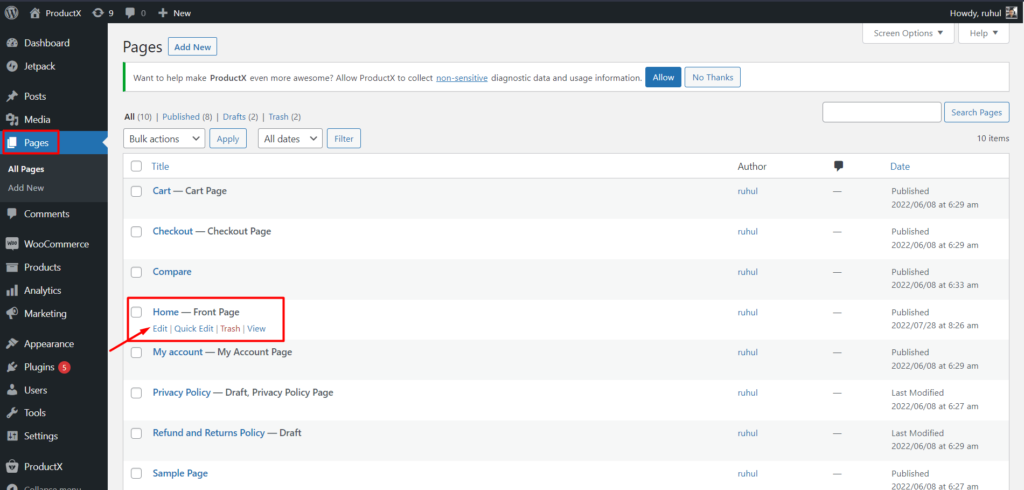
- Pilih Kisi Produk menggunakan ikon '+'.
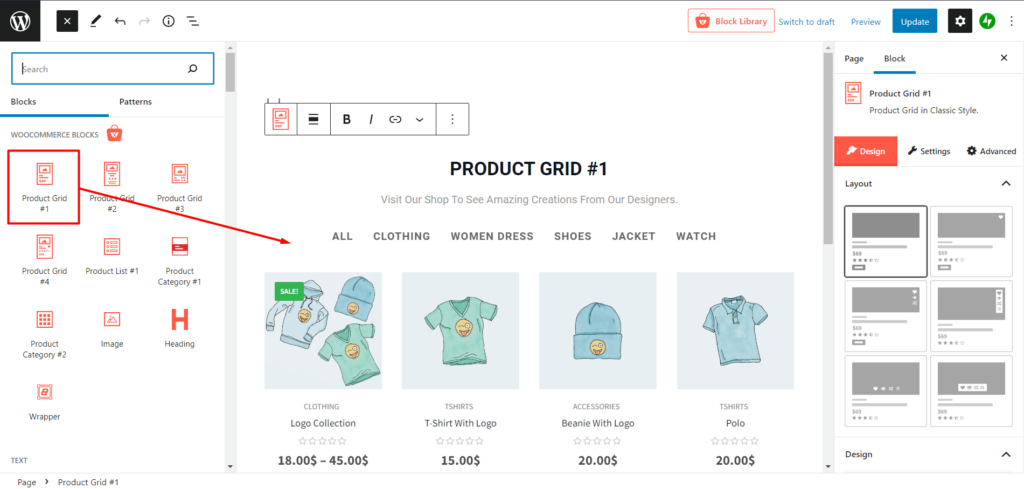
- Buka pengaturan di bilah sisi kanan.
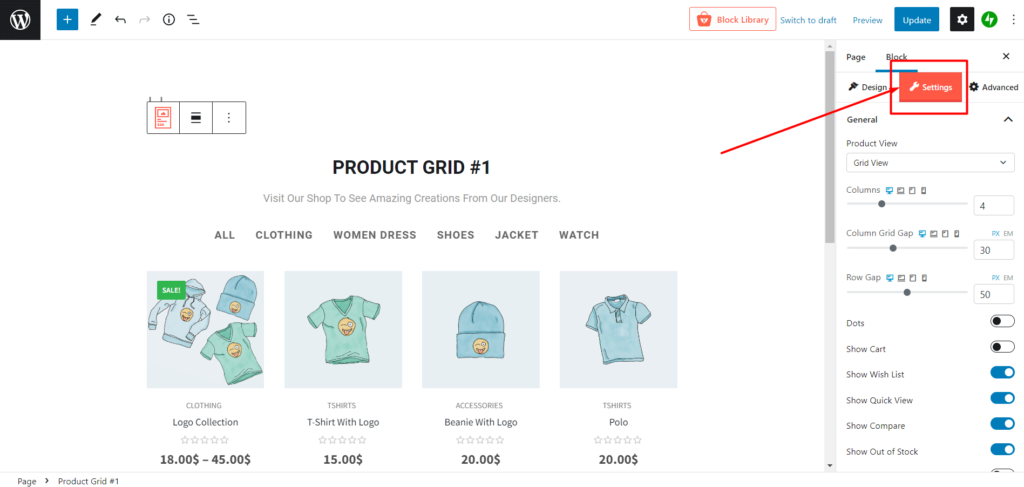
- Dari pengaturan Umum, aktifkan Show Hot (Featured).
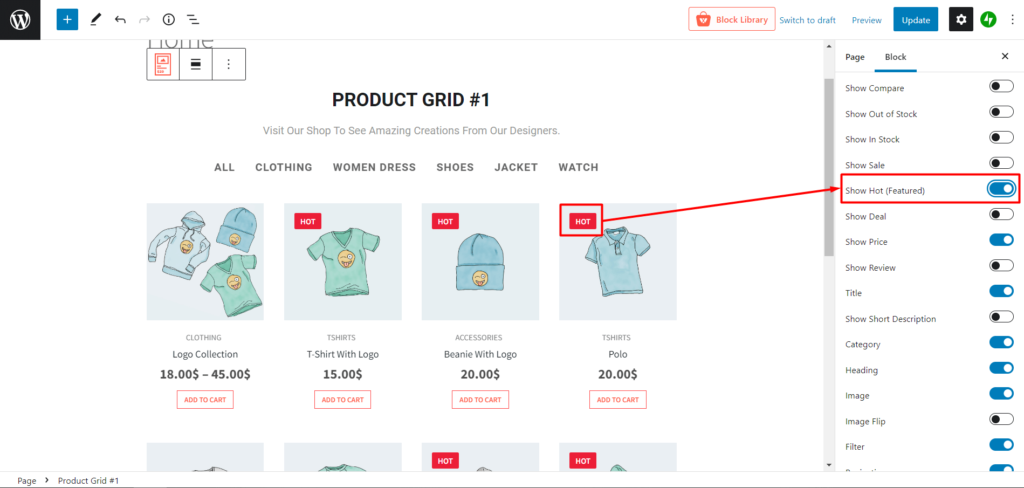
- Gulir ke bawah ke pengaturan Kueri.
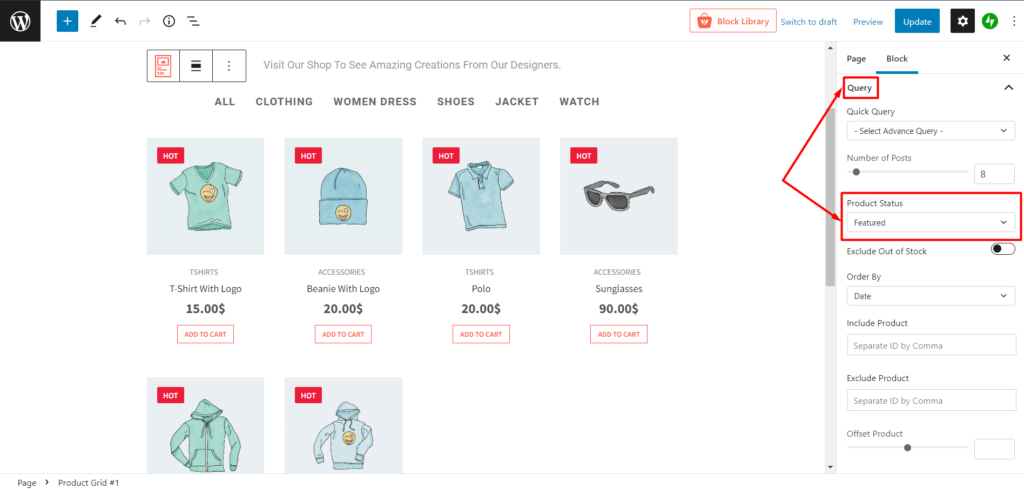
- Sekarang Anda dapat memilih 'Unggulan' dari menu tarik-turun Status Produk untuk menampilkan semua 'Produk Unggulan' dalam satu bagian.
Ada cara lain untuk melakukannya. Misalkan Anda tidak ingin menampilkan beberapa produk tertentu tetapi juga menampilkan produk lain seperti Populer, Obral Terpopuler, atau Kedatangan Terbaru, dll., dalam satu bagian. Dalam hal ini, Anda juga dapat menggunakan ProductX untuk menampilkan semuanya.

Untuk melakukannya:
- Pertama, pergi ke pengaturan Filter.
- Kemudian pilih 'Unggulan' dari pengaturan Filter Tindakan. (Anda dapat memilih beberapa pengaturan di samping Unggulan).
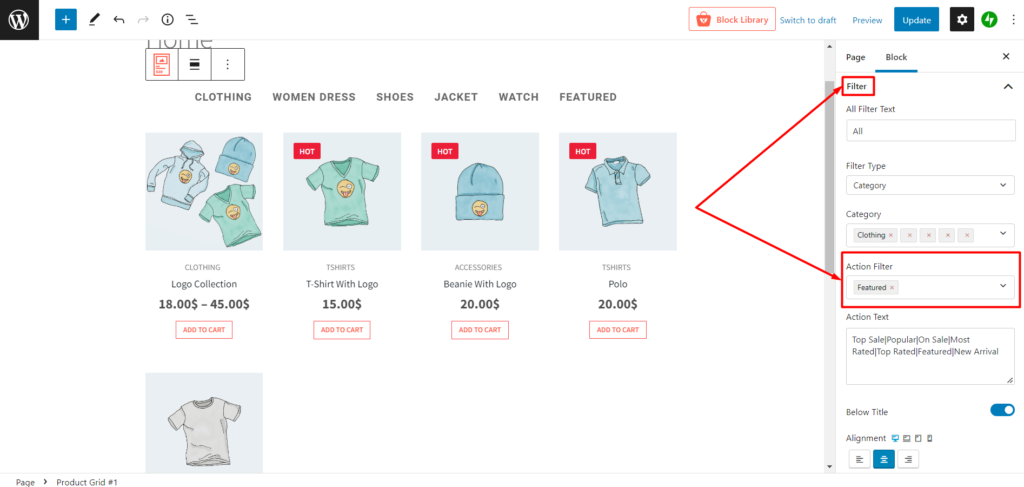
- Jika Anda membuat halaman baru, klik terbitkan. Dan jika Anda mengedit halaman yang sudah ada, klik Perbarui.
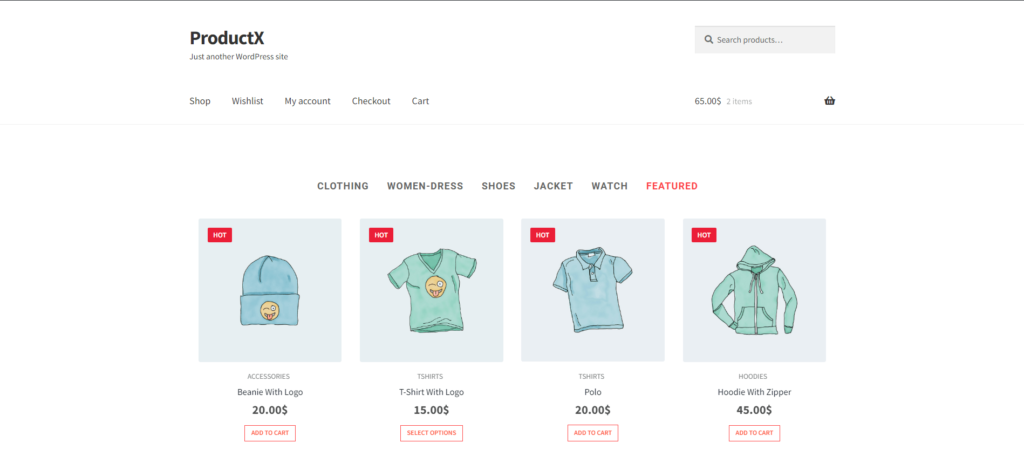
Dan voila, Produk Unggulan sekarang ditampilkan di beranda Anda.
Sorot Produk Unggulan di Halaman Toko
Anda tidak dapat menampilkan produk unggulan Anda di halaman toko Anda secara default. Dan di situlah plugin ProductX berbasis blok Gutenberg yang fantastis ini masuk.
Untuk menampilkannya di halaman toko:
- Pilih ProductX di dasbor WordPress.
- Lalu pergi ke ProductX → Builder.
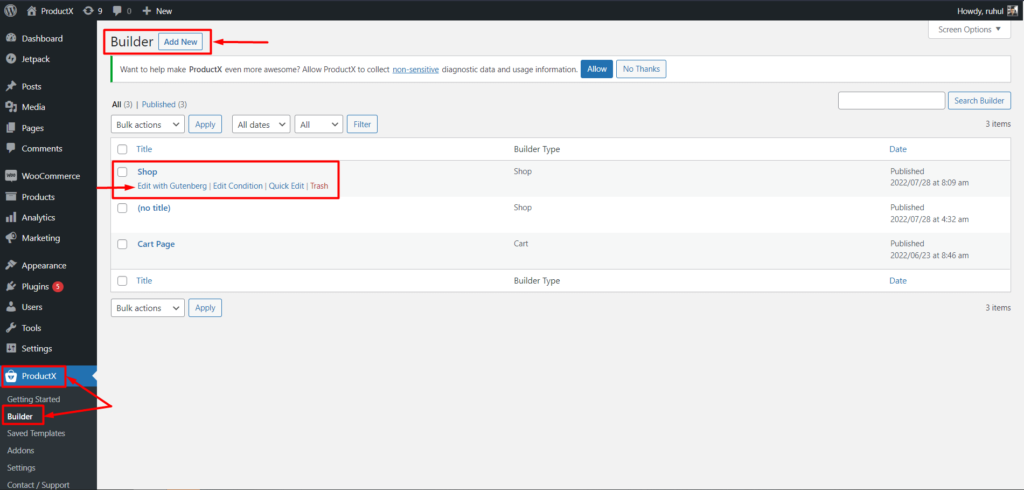
- Edit halaman Toko Anda atau Buat Halaman Toko baru.
- Untuk membuat Halaman Toko baru, klik Tambah baru.
- Beri nama halaman Toko Anda, dan pilih 'toko' dari jenis template.
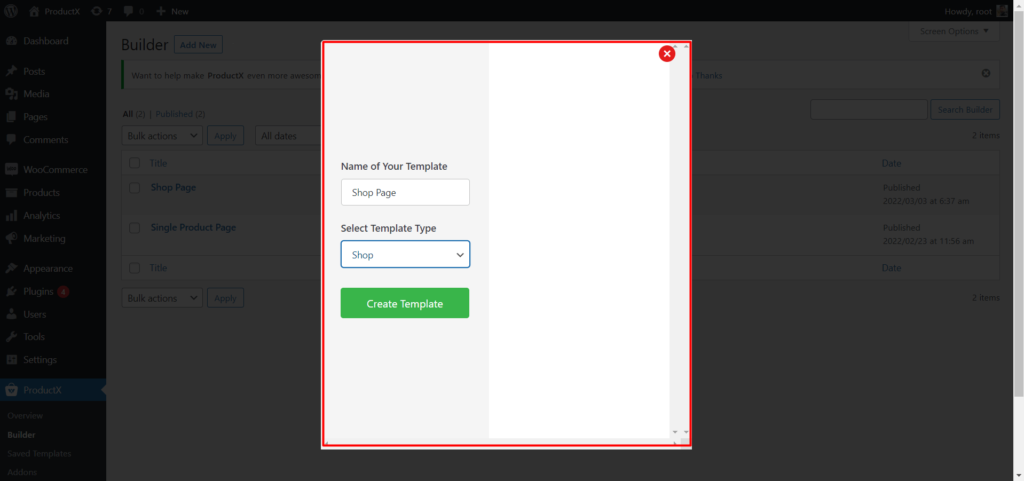
- Tekan 'Buat Template'. Dan lagi, klik 'Simpan dan Edit Template'.
- Sekarang, pilih Product Grid menggunakan ikon '+'.
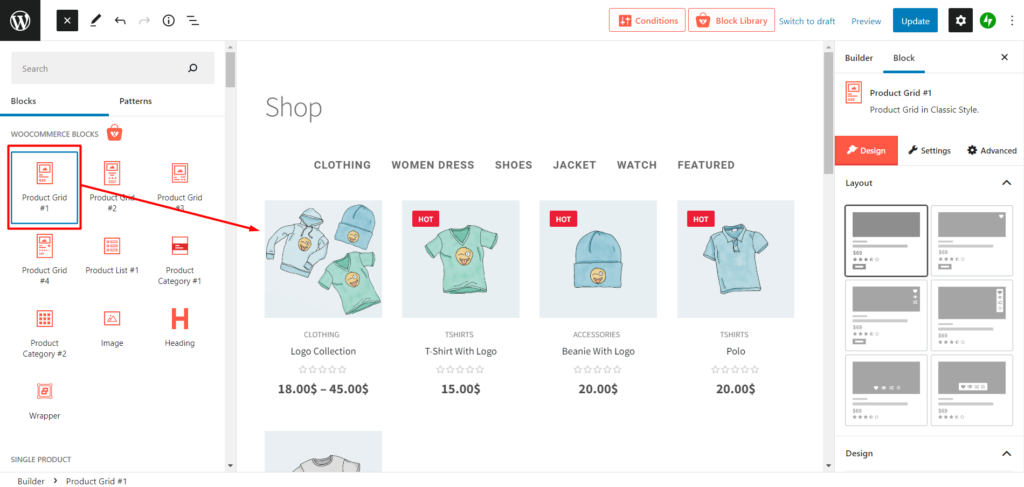
- Buka pengaturan di bilah sisi kanan.
- Dari pengaturan Umum, aktifkan Show Hot (Featured).
- Gulir ke bawah ke pengaturan Filter.
- Kemudian pilih 'Unggulan' dari pengaturan Filter Tindakan. (Anda dapat memilih beberapa pengaturan di samping Unggulan).
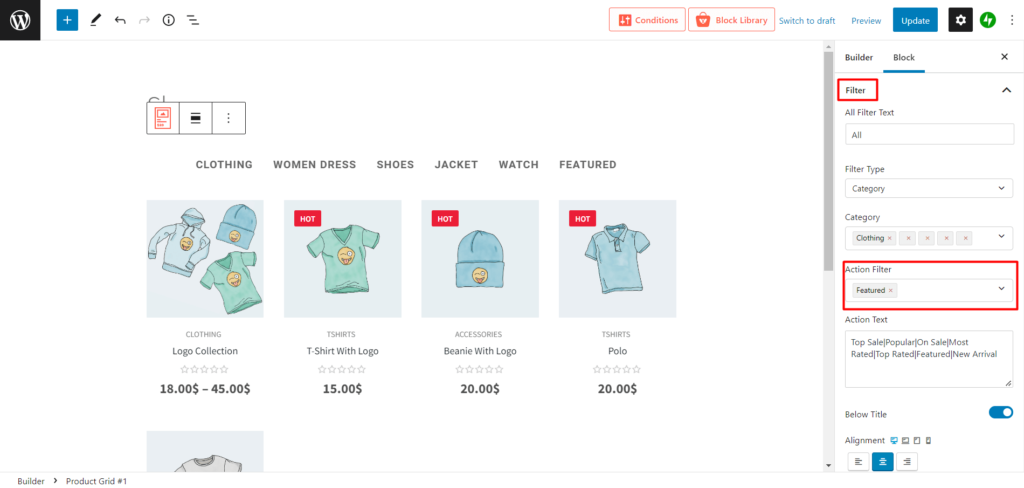
- Jika Anda membuat halaman baru, klik terbitkan. Dan jika Anda mengedit halaman yang sudah ada, klik Perbarui.
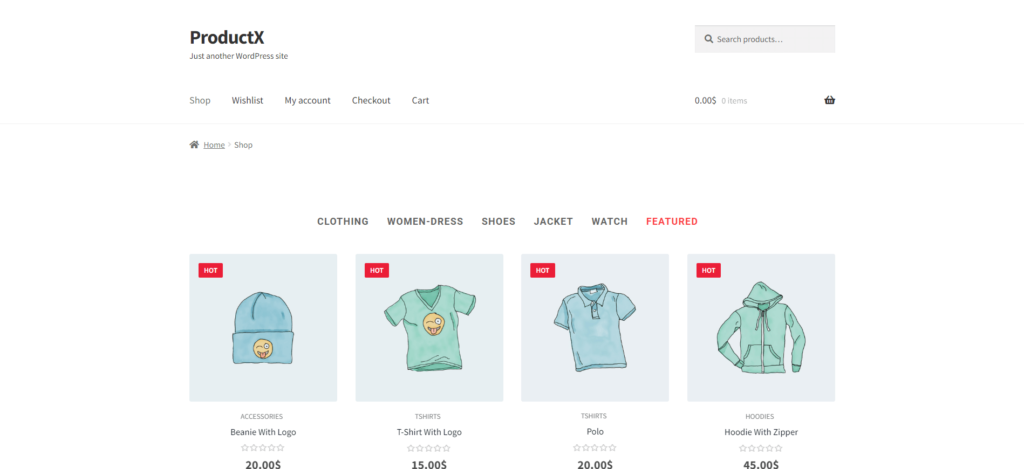
Dan, Anda sudah selesai di sini. Sekarang, produk unggulan Anda akan ditampilkan di halaman toko.
Tampilkan Produk Unggulan di Widget Sidebar
Dan, inilah bagian terakhir dari menampilkan produk unggulan.
- Dari Dasbor WordPress, buka Penampilan → Widget.
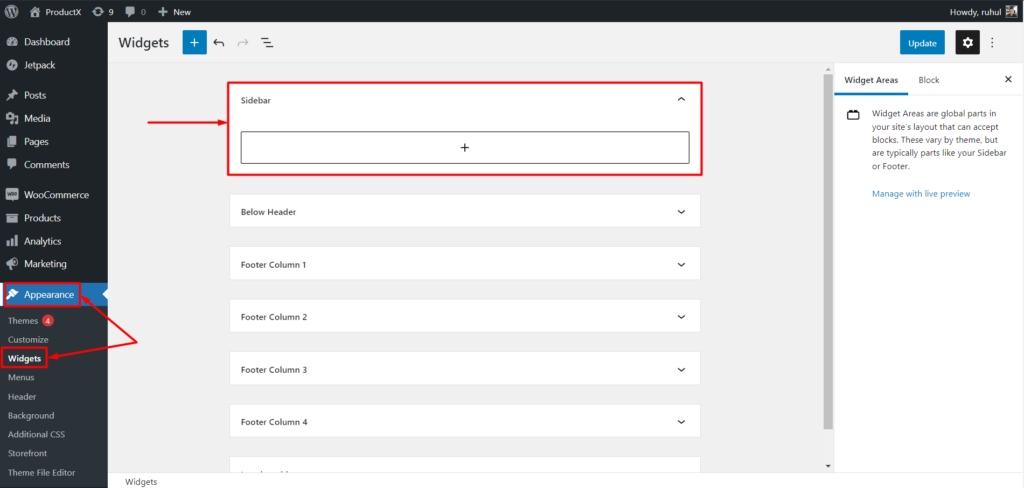
- Pilih bilah sisi.
- Sekarang, pilih Product Grid menggunakan ikon '+'.
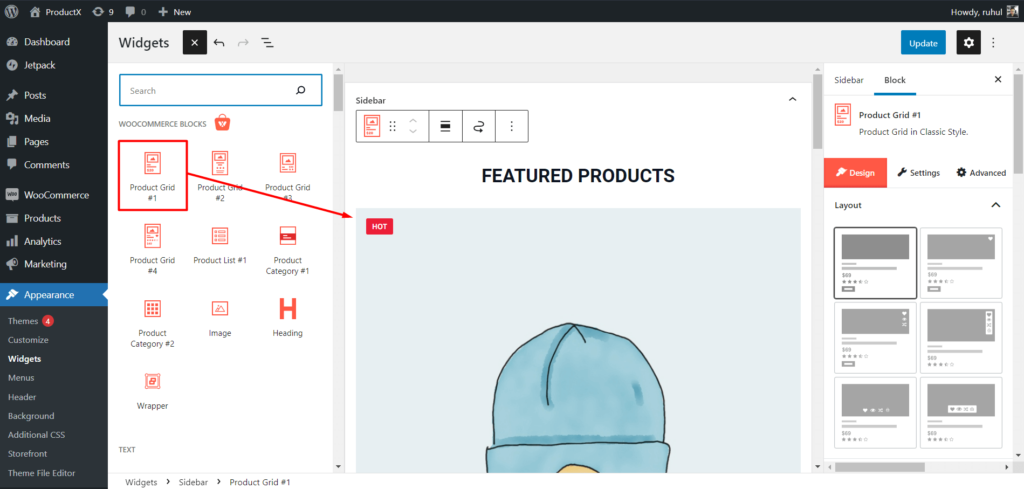
- Buka pengaturan di bilah sisi kanan.
- Dari pengaturan Umum, aktifkan Show Hot (Featured).
- Gulir ke bawah ke pengaturan Filter.
- Kemudian pilih 'Unggulan' dari pengaturan Filter Tindakan.
- Tekan Perbarui.
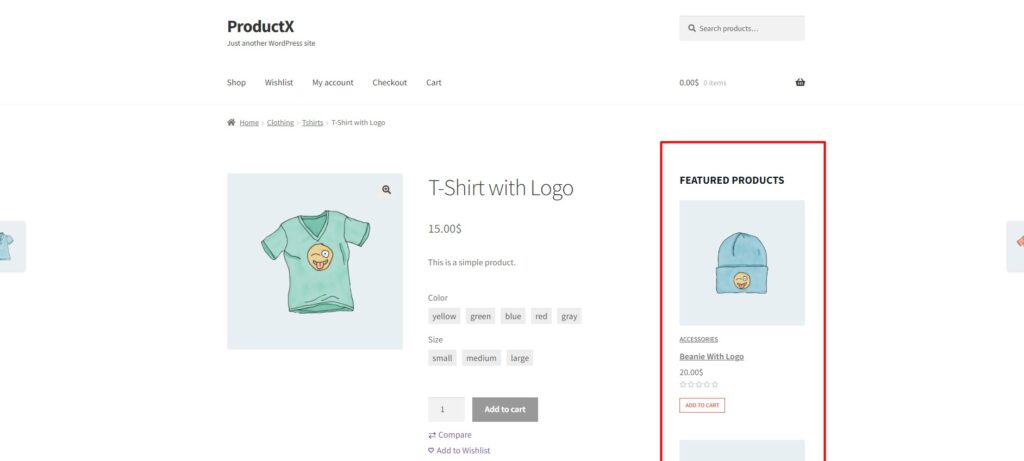
Dan sederhana dan mudah. Anda sudah selesai, baiklah.
Klik Di Sini jika Anda ingin mengetahui dan menjelajahi lebih lanjut tentang Penyortiran Produk WooCommerce!
Kesimpulan
Dimungkinkan untuk meningkatkan pendapatan dan penjualan dengan memilih produk unggulan yang tepat. Artikel ini menginstruksikan kami tentang cara menggunakan fitur produk unggulan WooCommerce.
Akibatnya, pembeli yang mengklik produk unggulan akan diarahkan ke halaman produk item. Itulah mengapa sangat penting untuk memiliki halaman produk berkualitas tinggi.
Kami harap Anda sekarang dapat dengan cepat menerapkan fitur luar biasa di toko WooCommerce Anda. Semoga berhasil!
Anda dapat melihat tutorial video WordPress di Saluran YouTube kami. Temukan juga kami di Facebook dan Twitter untuk pembaruan rutin!
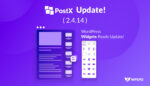
PostX (2.4.14): Widget WordPress Siap Diperbarui!
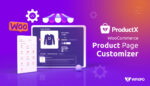
Plugin Kustomisasi Halaman Produk Woocommerce
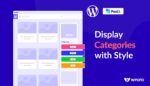
Cara menambahkan Kategori ke Sidebar di WordPress

Penjualan Dan Diskon WordPress Halloween Terbaik
